【AI】複数の線を設定する
2015年10月11日20:37 投稿者 : PINION
Illustratorで文字や図形に複数の枠線を付けたい時ってありますよね。
円や四角など、単純な図形であれば大きさを変えたものを重ね合わせれば、疑似的に複数の線がついているように見えますが、複雑な形や文字だとうまくいきません。
意外と知られていないようなんですが、Illustratorの標準機能として複数の線を設定する事が出来ます。
まず、線を設定したい文字をテキストツールで入力して大きさを調整します。
線をつけるぶん、文字間に余裕が必要になるため、文字パネルで文字間を広げておきます。今回は200にしました。
※ 文字間の設定が表示されない場合は、メニューアイコン(赤い四角で囲んである部分)をクリックし、「オプションを表示」を選択すると表示されます。
線を付ける前に、一旦線と塗りをなしにしておきます。
アピアランスパネルを開き、新規線を追加のアイコンをクリックします。
塗りも一緒に追加されるので、塗りと一番内側の線の色を設定(ここでは塗り=白、線=紫に設定しています)し、重ね順を塗りを上に並び替えます。
同じ手順で追加する線を追加していきます。
ポイントは、外側の線ほど重ね順を下にもっていく事。
こうすると、重ね順が下にある線は上にある線によって隠れるため、上の線+表示させたい線の太さで設定します。
ここでは5pxずつの線を表示させるため、上から順に5px、10px、15px、20px、25px、30pxといった具合で設定しています。
もちろん、文字だけではなく図形にも同じ手順で線を設定出来ますので、複雑な図形でも問題ありません。


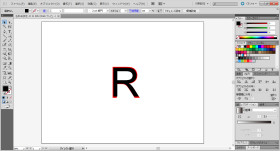
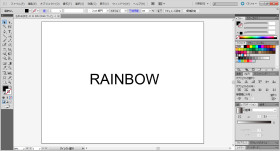
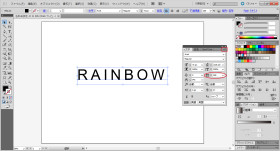
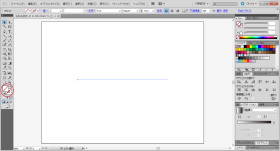
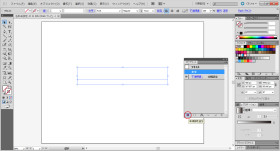
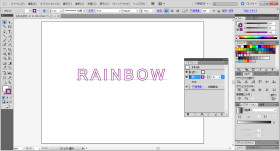


コメントフィード
トラックバックURL : https://www.mp-create.com/90.html/trackback